DXGI_ERROR_DEVICE_HUNG Hatasını Düzeltmenin 9 Etkili Yolu

DirectX DXGI_ERROR_DEVICE_HUNG 0x887A0006 hatasını grafik sürücülerini ve DirectX

PlayStation 4, uzun süredir Sony'nin amiral gemisi oyun konsolu oldu ve kullanıcılar en başından beri en sevdikleri oyunlarla dişlerini gıcırdattı. Herhangi bir konsolda olduğu gibi, NP-44125-6 adlı bir hata kodu etrafında dönen bir sorun var .
Oyunculara göre, oyun ortaklarından gelen daveti kabul ederken her seferinde NP-44125-6 hatası görünüyor. Bazı kullanıcılar, belirli bir oyunda kimseyi davet edemeyecekleri ve onlara katılamayacakları konusunda bilgilendirildi.
Bu biraz sinir bozucu ve hatayı kapsamlı bir şekilde araştırdıktan sonra, belirli hataya neden olan birçok olası neden olduğunu öğrendik. Aşağıda, hatayı tetikleyen potansiyel suçlulara bir göz atın.
“ PS4 Hata Kodu NP-44125-6” Nedeni Nedir ?
“PS4 Hatası np-44125-6” Nasıl Düzeltilir?
İçindekiler
1. Çözüm - PlayStation Network Sunucusu Sorunlarını Doğrulayın
Bu süreçte temel bir düzeltme olarak yapılacak en akıllıca şey, PSN sunucusu sorunlarını doğrulamak olacaktır. Özellikle Hesap Yönetimi seçeneği ile Hata kodu np-44125-6 sorunu ön plana çıkıyor.
Bu adımı gerçekleştirmek için PSN'nin resmi site sayfasını ziyaret edin ve hesapların durumunu inceleyin. Bu, Sony'nin başından itibaren her şeyin yolunda olup olmadığını garanti eder ve doğrular. Denetim, Hesap Yönetimi ile başlayacak ve her bir unsuru sistematik olarak kontrol edecektir.
2. Çözüm - Ağ Ayarlarınızı Yeniden Başlatın
Rastgele DNS oluşturma gibi durumlarla TCP/IP ve özel ağlar hatayı oluşturabilir. Basit bir yol, kolayca yeniden başlatmaktır ve bu, hataların çoğunu ortadan kaldıracaktır. Bunda denenebilecek iki olası şey var:
3. Çözüm - Bellenimi Güncelleyin
Bir güncelleme isteminin görünmesi gereken bazı durumlarda, güncellemenin görünmesini engelleyen bir aksaklık vardır. Bu zorunlu bir güncelleme olabilir ve PSN'ye bağlanmadan önce yüklenmesi gerekir. Piyasadaki tüm PS4 varyantları için evrensel güncelleme yöntemi ve gerekli adımlar,
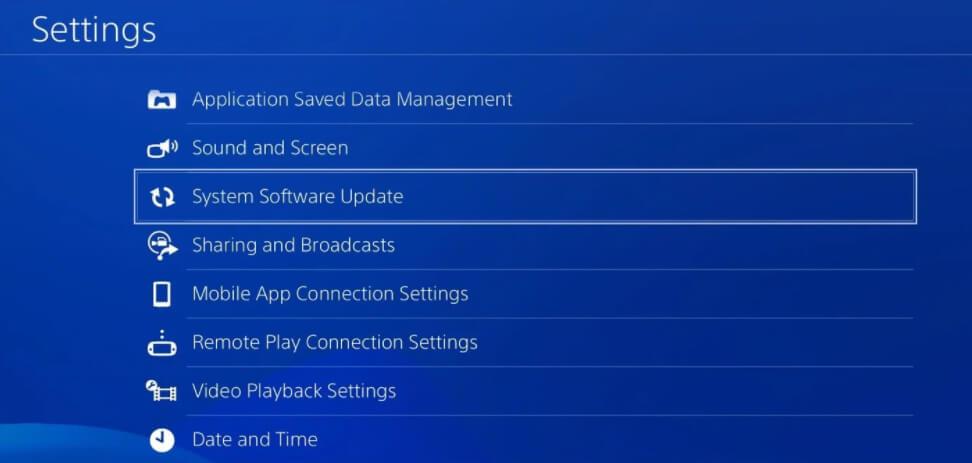
4. Çözüm – PS4 Veritabanını Yeniden Oluşturun
Birçok oyuncu , bu hilenin PS4 konsollarında np-44125-6 hatasını aşmak için işe yaradığını onayladı.
Şimdi çözümlere başlamadan önce PS4'ü güvenli modda başlatmanız önerilir ve bunun için önce PS4'ü kapatın ve ardından iki bip sesini duyana kadar güç düğmesini basılı tutun (birincisi düğmeye basıldığında ve sonraki birkaç saniye).
PS4 Güvenli Modda başlatıldığından, aşağıda verilen adımları dikkatlice uyguladığınızdan emin olun.
Şimdi veritabanını yeniden oluşturmak için önce PS4'ü bozuk veya hasarlı dosyalar için tarayın ve tüm içeriğin en son veritabanını oluşturun. Şimdi veritabanını yeniden oluşturmak için verilen adımları izleyin:
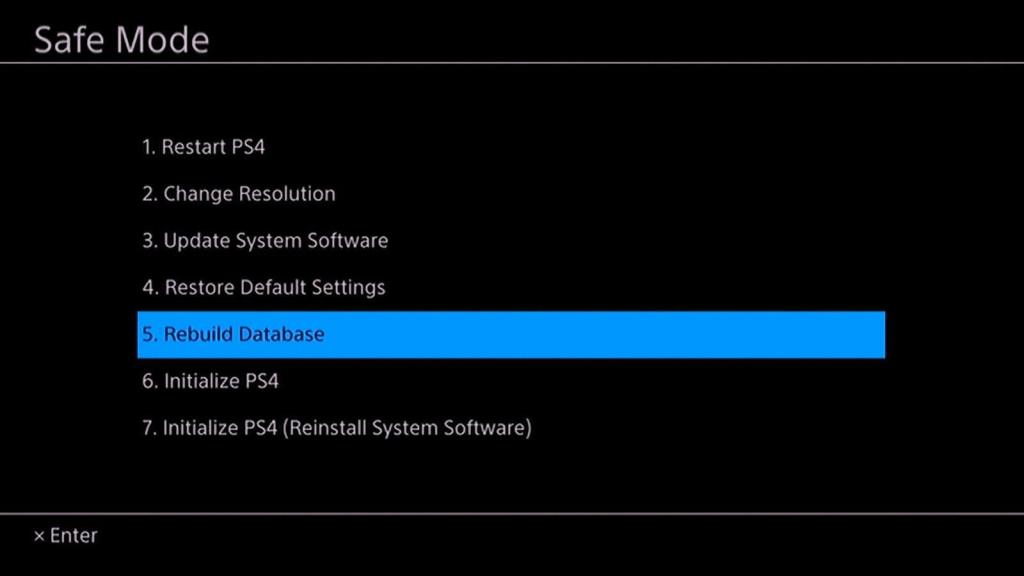
Çözüm 5 – Dahili Depolamadan Harici Depolamaya Geçiş
Yukarıdaki çözüm işinize yaramazsa, oyunu dahili konsoldan harici konsola aktarmanız gerekir. Bu çözüm, birçok kullanıcının PS4 Hata Kodu NP-44125-6'yı çözmesi için çalıştı.
Bunu yapmak için aşağıdaki adımları izleyin:
Bu adım, oyunu ana konsoldan kaldıracak ve sürece dahil olan hiçbir alan tekrarı olmamasını sağlayacaktır.
6. Çözüm - MTU'yu Yapılandırma
Tutarsız ve Kötü DNS ile, MTU sorunu normal eşiğinin ötesinde artışlara izin verdi. Bu da PlayStation 4 Hata Kodu NP-44125-6'ya neden olur. Ayarları sıfırlamanın ve hatayı ortadan kaldırmanın akıllıca bir yolu,
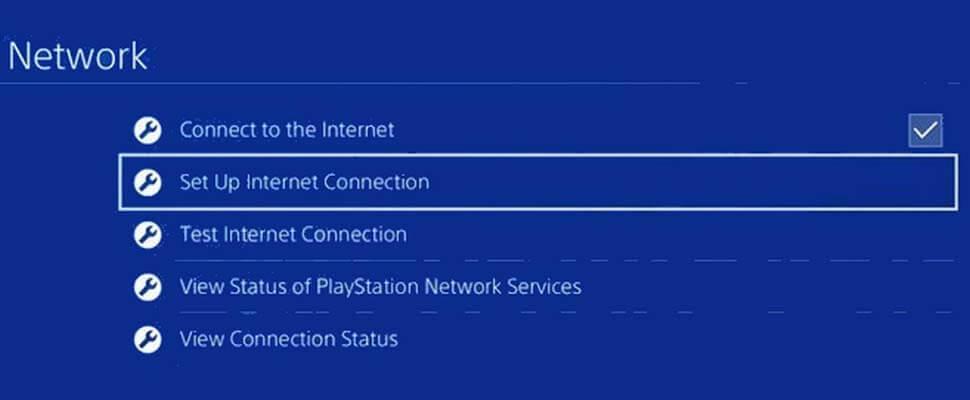
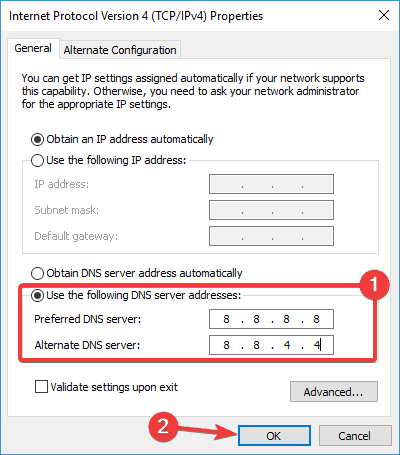
7. Çözüm - WIFI bandını değiştirin
Birden çok kullanıcının aynı bağlantıyı kullandığı durumda, hata kodunu hemen tetikleyebilir. Sorun normal 2,4 GHz bağlantıda daha yaygın olduğu için bandı otomatikten 5 gigahertz'e değiştirin. Adımlar şunları içerir:
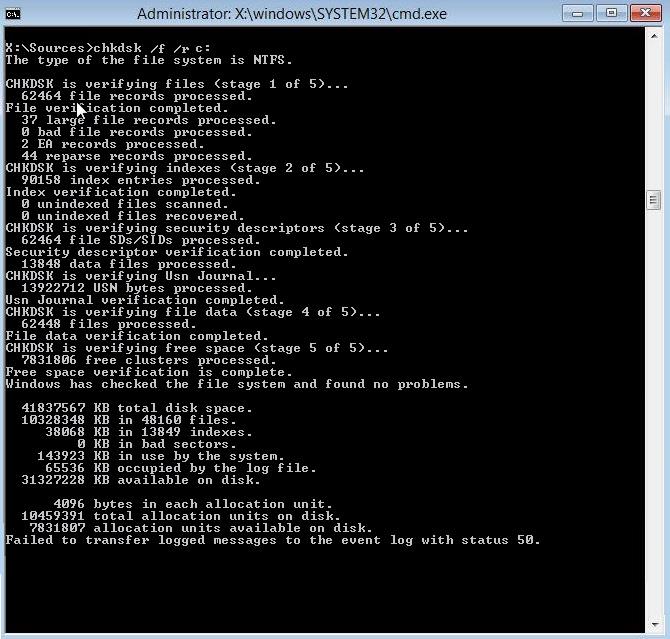
Lütfen Dikkat: Ad, adaptör üreticisine göre değişebilir.
Umarım şimdi PS4'teki NP-44125-6 Hatası düzeltilmiştir.
Windows PC/Dizüstü Bilgisayarınızı Hatasız Hale Getirmek için Önerilen Çözüm
Windows PC'niz veya dizüstü bilgisayarınız hata veriyorsa veya yavaş çalışıyorsa, sisteminizi PC Onarım Aracı ile taramaktan çekinmeyin .
Bu, bozuk Windows Sistem dosyalarını, DLL hatalarını, bozuk kayıtları onararak Windows hatalarını düzelten , bilgisayarınızı dosya kaybından ve virüs/kötü amaçlı yazılım saldırılarından koruyan çok işlevli bir onarım aracıdır .
Bilgisayarı düzgün bir şekilde optimize ederek performansını korumaya yardımcı olur. Bu nedenle, bu aracı deneyin ve Windows ile ilgili yaygın hatalardan ve sorunlardan kurtulun.
Bilgisayar Hatalarını Düzeltmek ve Performansını Optimize Etmek için Bilgisayar Onarım Aracını Alın
Son düşünceler
Sonunda, yine de, PS4 hata kodu np-44125-6 etrafında dönen sorun, çözülmesi için ancak birkaç yararlı adım atıyor. Caydırıcı olarak hareket eden düzenli bir internet bağlantısı ile bu adımlar, sorunun birkaç adımda çözülmesine yardımcı olacaktır.
Bu nedenle, sizin için uygun olanı bulana kadar verilen çözümleri tek tek deneyin.
İyi şanslar..!
DirectX DXGI_ERROR_DEVICE_HUNG 0x887A0006 hatasını grafik sürücülerini ve DirectX
Omegle
Kimlik bilgilerinizle uğraşmak yanlış veya süresi dolmuş. Lütfen tekrar deneyin veya şifre hatanızı sıfırlayın, ardından burada verilen düzeltmeleri izleyin…
DirectX güncelleme, çözünürlük ayarlarını yapılandırma ve diğer düzeltmeler ile Red Dead Redemption 2 Tam Ekran Çalışmıyor sorununu çözün.
Amazon Fire TV
Sims 4 Sim uyku sorunu ile ilgili kesin çözümler ve ipuçları için makaleyi okuyun. Sim
Facebook Messenger
Realtek PCIe GBE Ailesi Denetleyicinizin Neden Çalışmadığını Bilin. Realtek PCIe GBE ailesi denetleyici sorununu çözmeye yönelik düzeltmelerle birlikte.
Slayttan slayda atlamak yerine sunumunuzu daha keyifli hale getirebilirsiniz. PowerPoint
Apple Kimliği mesajınızı ayarlamak birkaç dakika sürebilir mesajını alırsanız, telefonunuzu yeniden başlatmayı deneyin veya daha fazla zaman verin. Burada daha fazla adım:


![Red Dead Redemption 2 Tam Ekran Çalışmıyor [6 DÜZELTME] Red Dead Redemption 2 Tam Ekran Çalışmıyor [6 DÜZELTME]](https://luckytemplates.com/resources1/images2/image-5310-0408150314995.jpg)

![Sims 4 Sim Uyuyamıyor Sorunu Nasıl Çözülür? [KANITLANMIŞ YOLLAR] Sims 4 Sim Uyuyamıyor Sorunu Nasıl Çözülür? [KANITLANMIŞ YOLLAR]](https://luckytemplates.com/resources1/images2/image-6501-0408151119374.png)


